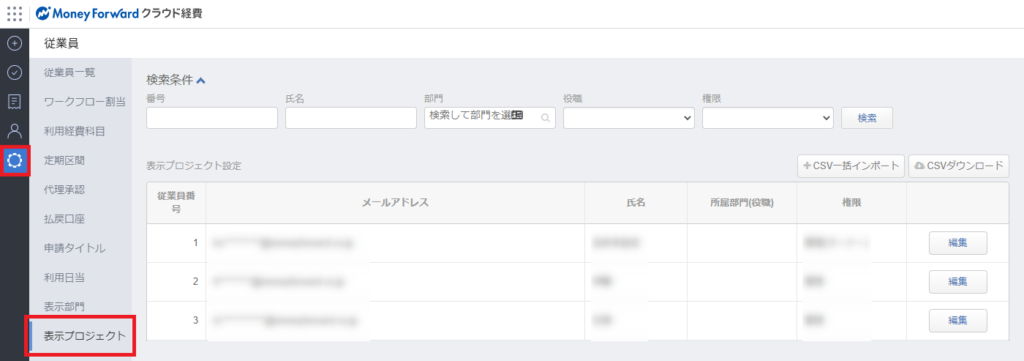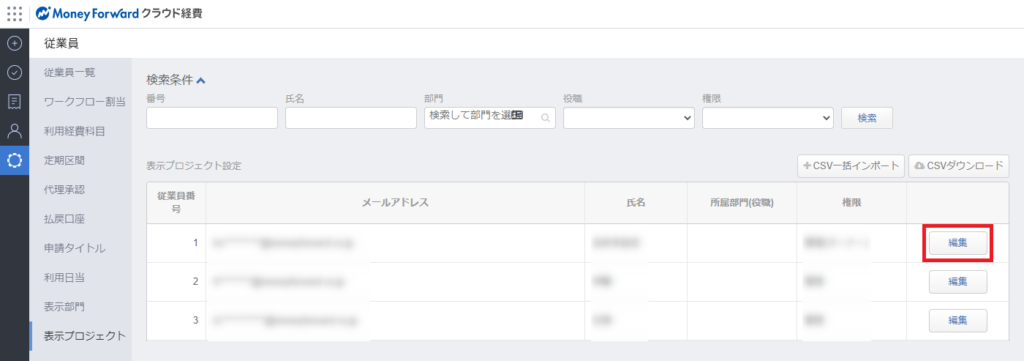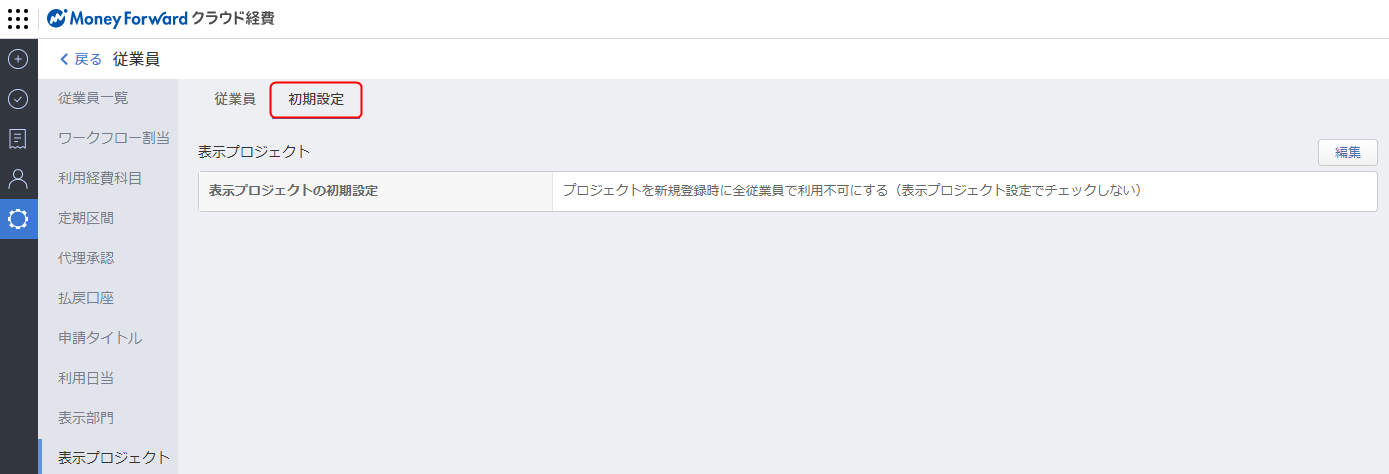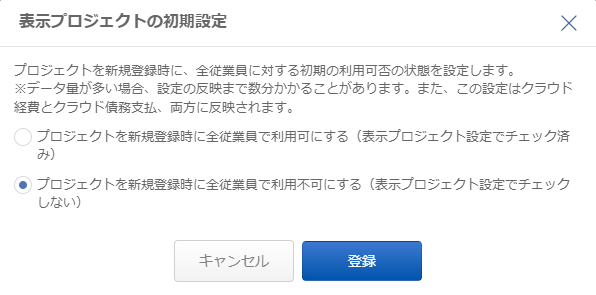概要
このガイドでは、従業員ごとにプロジェクトの利用(表示)可否を制御できる設定についてご説明します。
「特定の従業員にのみ表示したいプロジェクトがある」「選択ミスを防ぐため、関わりがあるプロジェクトのみを表示させたい」場合にご利用いただけます。
対象ページ
管理設定>従業員>表示プロジェクト>従業員
管理設定>従業員>表示プロジェクト>初期設定
対象のお客さま
マネーフォワード クラウド経費を「管理」権限でご利用中のお客さま
目次
「従業員」タブの操作について
- 「管理設定」>「従業員」>「表示プロジェクト」をクリックします。
- 従業員の「編集」をクリックします。
- 従業員に利用(表示)させたいプロジェクトにチェックします。
チェックがついているプロジェクトが「申請」「承認」「個人設定」などの各画面に表示されます。
複数の従業員の設定変更をご希望の場合はCSVダウンロードおよびインポートをご活用ください。
- ご注意
- 従業員画面で「経費入力初期値」を設定している場合
- 「経費入力初期値」に設定されている「プロジェクト」のチェックを外すと、「経費入力初期値」の「プロジェクト」の設定も削除されます。
- 削除された「経費入力初期値」の設定は、該当の「表示プロジェクト」設定を編集しても反映されません。経費入力初期値を編集ください。
「テンプレート」を利用されている場合
- テンプレートに設定されている「プロジェクト」を非表示とすると、テンプレートのプロジェクトは「初期表示設定」に更新されます。
- 「初期表示設定」になったテンプレートの設定は、該当の「表示プロジェクト」を編集しても反映されません。テンプレートを編集してください。
「初期設定」タブの操作について
「初期設定」タブ画面では、新規登録したプロジェクトについて、初期の利用状態を設定することができます。
- 「管理設定」>「従業員」>「表示プロジェクト」>「初期設定」をクリックします。
- いずれかの選択肢にチェックし、「登録」をクリックします。
| 選択肢 | 選択内容の説明 |
|---|---|
| プロジェクトを新規登録時に全従業員で利用可にする (表示プロジェクト設定でチェック済み) | 「プロジェクト」を新規登録した際、すべての従業員が利用できる状態になります。 利用不可にする従業員に対しては、「表示プロジェクト」画面で従業員を選択し、チェックを外してください。 |
| プロジェクトを新規登録時に全従業員で利用不可にする (表示プロジェクト設定でチェックしない) | 「プロジェクト」を新規登録した際、すべての従業員が利用できない状態になります。 利用可にする従業員に対しては、「表示プロジェクト」画面で従業員を選択し、チェックしてください。 |
<ご注意>
従業員数やプロジェクトのデータ量が多い場合、設定の反映まで数分かかることがあります。
また、この設定はクラウド経費とクラウド債務支払、両方に反映されます。
従業員数やプロジェクトのデータ量が多い場合、設定の反映まで数分かかることがあります。
また、この設定はクラウド経費とクラウド債務支払、両方に反映されます。
更新日:2024年06月13日
※本サポートサイトは、マネーフォワード クラウドの操作方法等の案内を目的としており、法律的またはその他アドバイスの提供を目的としたものではありません。当社は本サイトに記載している内容の正確性・妥当性の確保に努めておりますが、実際のご利用にあたっては、個別の事情を適宜専門家に相談するなど、ご自身の判断でご利用ください。
このページで、お客さまの疑問は解決しましたか?
評価をご入力いただき、ご協力ありがとうございました。
頂いた内容は、当サイトのコンテンツの内容改善のためにのみ使用いたします。


よく見られているガイド
- マネーフォワード クラウド経費はじめてガイドはじめてガイド
- 経費精算申請経費精算・事前各種申請・仮払申請
- 明細・申請の削除/取消し手順経費精算・事前各種申請・仮払申請